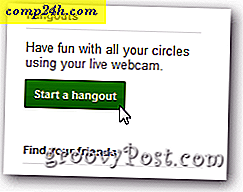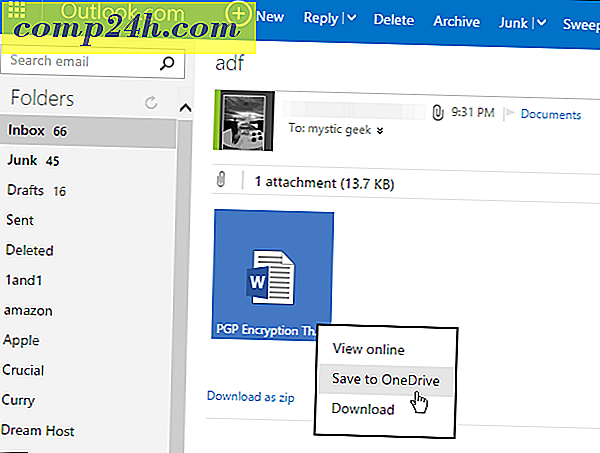Combineer meerdere PDF's in één met behulp van MergePDF
 Heeft u een set PDF-bestanden die u wilt omzetten naar een enkel gepagineerd document? Ik kom af en toe dit probleem tegen en hoewel er veel oplossingen zijn, vereisen de meeste van hen dat je een nieuw stuk software installeert. Voor een taak die ik zelden nodig heb, lijkt het installeren van een programma net alsof ik mijn computer beschadig. Moet ik echt iets installeren voor een taak die specifiek is als het samenvoegen van PDF-bestanden? Nee! Ik zal u een web-app laten zien die deze eenvoudige taak voor u kan verzorgen, het is gratis!
Heeft u een set PDF-bestanden die u wilt omzetten naar een enkel gepagineerd document? Ik kom af en toe dit probleem tegen en hoewel er veel oplossingen zijn, vereisen de meeste van hen dat je een nieuw stuk software installeert. Voor een taak die ik zelden nodig heb, lijkt het installeren van een programma net alsof ik mijn computer beschadig. Moet ik echt iets installeren voor een taak die specifiek is als het samenvoegen van PDF-bestanden? Nee! Ik zal u een web-app laten zien die deze eenvoudige taak voor u kan verzorgen, het is gratis!
Samenvoegen PDF
In het onderstaande voorbeeld heb ik 11 PDF-bestanden die elk 1 pagina van een document van 11 pagina's vormen. Dit gebeurt mij de hele tijd wanneer ik documenten op mijn printer scan. Natuurlijk heb ik het document nu in elektronische vorm, maar het is lastig om meerdere bestanden bij te houden, en het is niet erg professioneel als ik de documenten moet verzenden. Laten we ze combineren.

TIP: voordat u begint, raad ik u aan de naam van uw PDF-bestanden te wijzigen in een sequentieel formaat, zoals hierboven weergegeven.
Stap 1
Ga naar de pagina van de MergePDF Webapp en klik op de knop Bladeren onder het label Stap 1.
Opmerking : MergePDF is beperkt tot het samenvoegen van PDF-bestanden met een gecombineerde grootte van niet meer dan 50 MB .

Stap 2
Selecteer de bestanden die u wilt samenvoegen en wacht vervolgens tot het uploadproces is voltooid. De wachttijd hierop is afhankelijk van de grootte van uw PDF's en de snelheid van de internetverbinding.
De volgorde waarin uw uploads van boven naar beneden verschijnen, is de volgorde waarin de pagina's worden samengesteld. Als de volgorde er niet goed uitziet, kunt u de pijlen omhoog / omlaag gebruiken om dit te corrigeren.

Stap 3
Zodra de uploads zijn voltooid, klikt u op de knop PDF samenvoegen onder het label 'Stap 2'.

Stap 4
Als de samenvoeging werkte, ziet u een dialoogvenster dialoogvenster Samenvoegen. Klik op Downloaden om de samengevoegde kopie op te slaan.
U kunt er ook voor kiezen om geüploade bestanden te behouden. Dit alles houdt in dat u de uploadlijst van stap 2 behoudt totdat u de website verlaat. Dit is handig als u meerdere versies van dezelfde PDF maakt om pagina's weg te laten of toe te voegen.

Gedaan!
Zodra de download is voltooid, zou u een glanzend nieuw PDF-bestand moeten hebben met al uw anderen erin. De bestanden moeten worden gescheiden door pagina's, en dit biedt een veel gemakkelijkere manier om het te delen of te presenteren aan iemand anders.

MergePDF is een geweldig hulpmiddel, maar u moet voorzichtig zijn met het gebruik van een gratis cloudservice wanneer u vertrouwelijke of geheime gegevens verwerkt. Iets om in gedachten te houden, want voor zover ik weet, is dit een buitenlandse website die de dienst heeft opgezet om de geheimen van de wereld te oogsten. (ok, paranoïde disclaimer voltooid).
Veel plezier bij het samenvoegen!